Um dos recursos mais úteis Para macOS Permitir que você trabalhe sem interrupção é uma vantagem ”não perturbe“. Como o nome indica, ele é Modo não perturbe. Silenciado Todos os avisos Mac basicamente, seja uma mensagem, telefonema, e-mail, notificação de atualização de aplicativo ou algo parecido. As notificações são encaminhadas automaticamente para a Central de Notificações para que você possa visualizá-las mais tarde, deixando seu fluxo de trabalho desobstruído.
Embora existam muitas maneiras de habilitar o recurso Não perturbe, há um atalho de teclado que você pode usar para habilitá-lo facilmente.
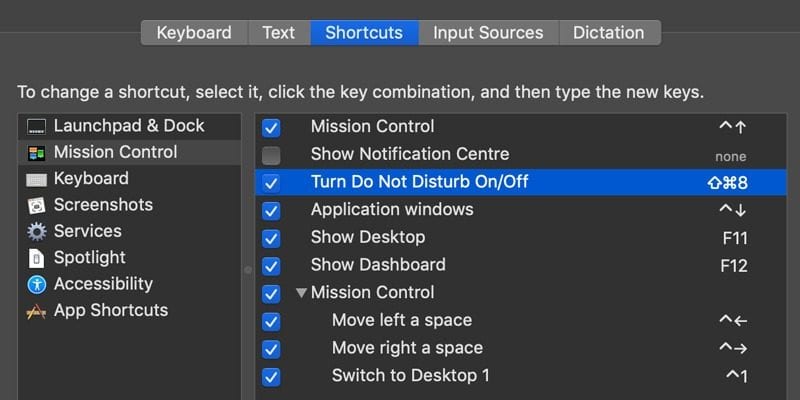
Atalho de teclado padrão para Não perturbe
A Apple criou um atalho de teclado para ativar o modo Não perturbe. Tudo que você precisa fazer é pressionar e segurar uma tecla Opção Clicar em "Centro de Notificação" no canto superior direito da tela. Isso ativará / desativará automaticamente o Não perturbe em seu Mac. Pode-se confirmar que a opção Não perturbe está ativada alterando a cor do ícone da central de notificações - ele ficará cinza claro quando Não perturbe estiver ativado e ficará branco quando estiver desativado.
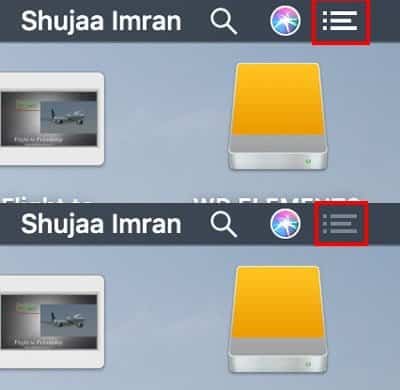
Esta é, sem dúvida, a maneira padrão mais rápida de habilitar / desabilitar o Não perturbe, mas inclui o uso do trackpad ou mouse do seu Mac para habilitá-lo. É por isso que não é um verdadeiro atalho de teclado. Felizmente, você pode criar um atalho de teclado personalizado para esse recurso.
Como criar seu próprio atalho de teclado para o modo não perturbe
Se desejar ter um atalho de teclado real que habilite / desabilite o Não perturbe, você pode personalizar um para você nas Preferências do sistema do macOS.
1. Abra as Preferências do Sistema em seu Mac.
2. Clique em "Teclado".
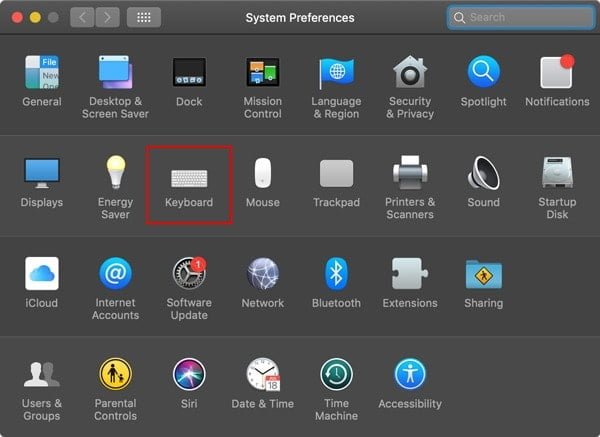
3. Clique na guia "Atalhos".
4. Selecione "Controle de tarefas" no painel à esquerda e selecione "Não perturbe ligado / desligado". Certifique-se de que a opção de atalho esteja selecionada.
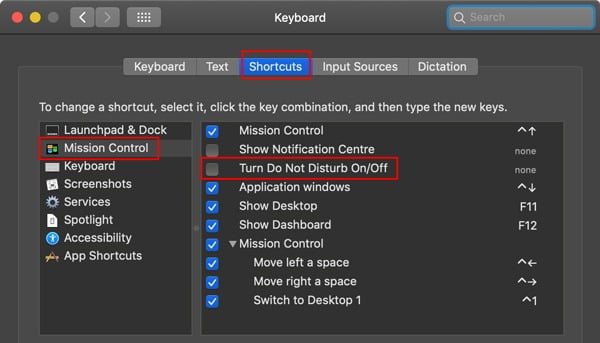
5. Pressione o botão Enter no teclado para permitir que você defina os caracteres do teclado de sua escolha. Pressione as teclas que deseja usar para o atalho juntas, e agora elas devem aparecer na tela.
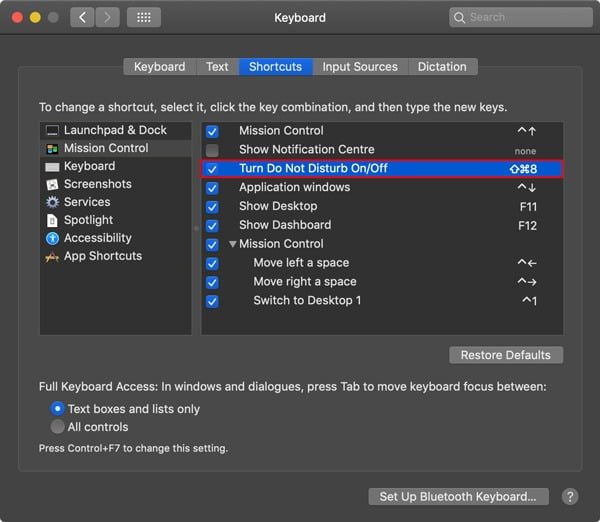
Por exemplo, no exemplo acima, eu especifiquei Command + Shift + 8 Como um atalho de teclado. Se a combinação de caracteres que você escolheu já for usada como outra abreviatura por Mac OS Em seguida, você receberá automaticamente um código de aviso que permite alterá-lo para evitar qualquer conflito.
Agora você poderá usar o atalho de teclado definido para ativar / desativar facilmente o Não perturbe no seu Mac.
Você achou este guia útil? Deixe-nos saber na seção de comentários abaixo.







